Как да възстановите изтрити файлове и папки на вашия компютър

- Възможни причини за загуба на данни
- Кошница
- Програма Recuva
- Как да възстановите файлове с Recuva
Възможни причини за загуба на данни
Има няколко често срещани причини, поради които файловете изчезват от твърдия диск:
- Действия на потребителя - вие или друг потребител на персонален компютър може случайно или умишлено да сте изтрили необходимите файлове. В този случай данните често могат да бъдат върнати.
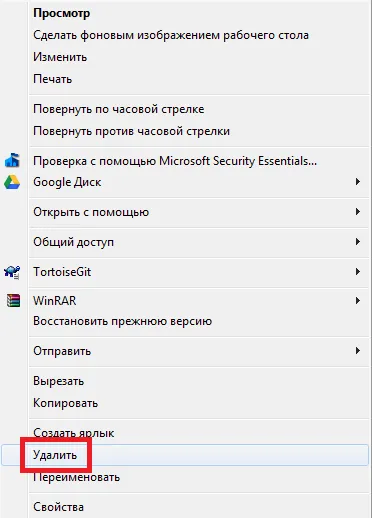
- Софтуерни сривове - Възниква срив при редактиране на файл, което води до изчезване на файла или става нечетлив.
- Прекъсвания на захранването – ако има прекъсване на захранването или внезапно прекъсване на захранването, докато устройството работи, някои файлове и папки може да бъдат безвъзвратно загубени.
- Физическото увреждане на повърхността на твърдия диск се износва с времето. Ако твърдият диск стане неизползваем, по-голямата част от информацията може да бъде безвъзвратно загубена и е малко вероятно да бъде възстановена.
- Вирусни атаки - някои вируси умишлено изтриват информация от компютъра, за да навредят на потребителя или да направят място за свои собствени скриптове.
- Форматиране – ако форматирате която и да е част от диска, всички данни ще бъдат безвъзвратно загубени. След форматиране няма шанс за възстановяване на файлове.
По-нататък в статията се разглеждат наличните за обикновените потребители методи за възстановяване на изтрити папки и файлове.
Кошница
Когато ръчноизтрийте всеки обект с помощта на контекстното меню или клавиша Delete, той не се изтрива от твърдия диск, а се поставя в специална папка, наречена "Кошче".
Като правило, пряк път към тази директория присъства на вашия работен плот по подразбиране от момента, в който инсталирате Windows.
Ако отидете в кошчето, можете да видите всички изтрити файлове, поставени в него. Ако промените решението си да изтриете нещо и искате да върнете данните в тома, щракнете с десния бутон върху желания обект и изберете елемента „Възстановяване“ от падащия списък. Можете също да изберете няколко елемента и да щракнете върху бутона „Възстановяване на избраните елементи“ в горната част на прозореца на приложението.
Ако сте сигурни, че никога няма да имате нужда от файловете в кошчето, можете да ги изтриете от компютъра си завинаги, като използвате бутона „Изпразване на кошчето“.
Програма Recuva
Ако необходимата информация е била в кошчето, когато сте я изчистили, или е изчезнала поради повреди и вируси, трябва да сте подготвени за факта, че няма да е възможно да я възстановите. Можете обаче да опитате да запазите част от данните с помощта на специализирани програми. Едно от най-простите приложения за необучени потребители е помощната програма Recuva. Основните му предимства са пълната свобода и ясен графичен интерфейс.
Важно! Ако възнамерявате да възстановите файлове, опитайте се да направите възможно най-малко промени в твърдия диск. Не копирайте, изтривайте или създавайте нови папки или документи, не инсталирайте програми (освен Recuva, разбира се). Колкото по-малко действия предприемете след загуба на информация, толкова по-голям е шансът за успех.
Можете да изтеглите програмата на официалния уебсайт на разработчика — https://www.piriform.com/recuva. За изтегляне са достъпни както безплатна, така и платена версия с голям набор от функции.
- Кликнете върхубутон "Безплатно изтегляне".
- Кликнете отново върху „Безплатно изтегляне“, за да започнете изтеглянето.
- Изберете някой от предоставените източници, например „piriform.com“.
- Изчакайте изтеглянето да приключи и след това стартирайте записания exe файл.
- Изберете езика на програмата, която ще инсталирате от падащия списък.
- Щракнете върху Инсталиране.
Как да възстановите файлове с Recuva
След инсталирането стартирайте програмата Rekuva и следвайте следващите инструкции:
